
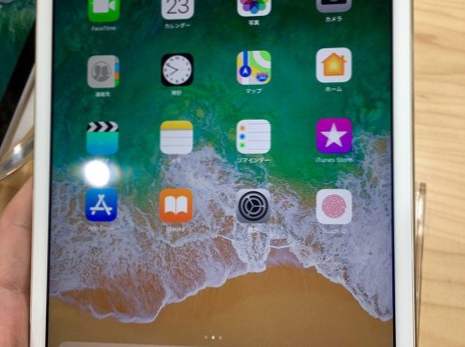
iOS 11 ha introdotto funzionalità killer per gli utenti Iphone. Una di queste caratteristiche è il nome della registrazione dello schermo. Come suggerisce il nome, consente agli utenti di iOS, inclusi gli utenti di Ipad, di registrare qualsiasi cosa stiano facendo sui loro schermi. Per esempio, se sto scrivendo un romanzo sul mio taccuino, la funzione di registrazione dello schermo può salvare l'intera cosa nella galleria. Inoltre, se vuoi far camminare il tuo amico attraverso un gameplay o curare un tutorial, questa funzione ti può essere di grande aiuto. Nel tutorial, ti insegnerò come registrare su Ipad e Iphone con audio.
Nota: se stai ancora utilizzando una versione obsoleta di iOS, esegui l'upgrade per avvalerti della funzione di registrazione dello schermo.
Procedura dettagliata: Come registrare su Ipad e Iphone in iOS11
Abilita la registrazione dello schermo dal centro di controllo
1. Avviare il impostazioni app dalla schermata iniziale del telefono.
2. Vai a Control Center> personalizza i controllie individuare la registrazione dello schermo dal menu successivo.
3. Toccare il + pulsante oltre alla registrazione dello schermo per integrarlo nel centro di controllo.
4. Ora, la registrazione dello schermo dovrebbe apparire sotto la sezione "Includi".
Come usare la funzione di registrazione dello schermo in iOS11
1. Scorri verso l'alto sulla schermata iniziale per accedere al centro di controllo.
2. Individua e tocca il icona di registrazione per iniziare a registrare.
Come registrare su disco con audio su Ipad e Iphone
1. Premere e tenere premuto il tasto icona di registrazione nel centro di controllo.
2. Nella finestra successiva intitolata "Registrazione schermo", toccare il pulsante icona del microfono appena sotto l'opzione "Inizia la registrazione".
3. Infine, avvia la registrazione per registrare con il suono.
Come terminare la registrazione dello schermo di iOs 11
1. Nella parte superiore della schermata principale principale, tocca la barra di stato blu che mostra il tempo di registrazione dello schermo.
2. Toccare Interrompi quando viene visualizzato il messaggio di registrazione della schermata di arresto sullo schermo.
In questo modo è possibile registrare facilmente su IPad e Iphone. solo un promemoria amichevole che ti servirà l'ultima versione di iOs (iOs11) per utilizzare questa funzione. Pertanto, se stai utilizzando un vecchio dispositivo con una versione obsoleta del sistema operativo, non perdere tempo con questo tutorial. Invece, sborsare un po 'di denaro e aggiornare il telefono, e ottenere l'accesso a questo e così tanti altri vantaggi che iOS11 ha da offrire. Ma non andare così lontano a vendere un rene per finanziare il tuo nuovo dispositivo iOS.
Domande frequenti
Posso registrare giochi sul mio iPhone con questa funzione?
Sì, certamente puoi! Tutto quello che devi fare è seguire i passaggi sopra menzionati mentre giochi. Tuttavia, è necessario svuotare molto spazio sul dispositivo per adattare il video di riproduzione salvata.
Posso registrare Netflix?
Si, puoi! Ma non lo raccomanderemmo perché puoi facilmente scaricare film e programmi TV dalla tua app Netflix. Inoltre, queste registrazioni dello schermo occuperanno molto spazio sul tuo archivio, molto più di quanto non facciano i film di Netflix scaricati.
Se hai ancora domande, chiedi a loro! Inoltre, dai un'occhiata a queste relative ricette tecniche per ulteriori indicazioni.
Come aggiungere parole a un dizionario Iphone
Come accendere un IPhone

